* Dit bericht is onderdeel van iPhone-leven'Tip van de Dag nieuwsbrief. Inschrijven. *
Ervaar je een verloren iPhone-app? Apps kunnen opzettelijk maar ook per ongeluk worden verborgen. Misschien heb je een app in een map misplaatst om je startscherm op te ruimen, een app tijdelijk verwijderd voor opslagruimte en vervolgens vergeten, of je hebt overal gezocht en kunt gewoon geen app vinden. Gelukkig zijn er manieren om ze te herstellen! Hier leest u hoe u verborgen apps op uw iPhone kunt vinden.
Verwant: Hoe apps op iPhone te verbergen
Spring naar:
- Hoe de app terug te krijgen op het startscherm van de iPhone
- Ontdek verborgen startschermpagina's om iPhone-apps te vinden
- Waar zijn mijn apps op mijn telefoon? Gebruik de App Store om ze te vinden
- iPhone-app verdwenen? Gebruik de Siri & zoekfunctie
- Verborgen app-aankopen vinden in de App Store
Hoe de app terug te krijgen op het startscherm van de iPhone
De app-bibliotheek maakt het mogelijk om apps te compartimenteren en op te slaan zonder dat ze je startschermen rommelig maken. Als je onlangs een app bent kwijtgeraakt, heb je misschien
de app verborgen per ongeluk in de app-bibliotheek. Om een app weer op het startscherm van je iPhone te krijgen nadat je deze hebt verborgen, kun je deze gemakkelijk terugvinden. Ga als volgt te werk om een verborgen app in de iPhone App-bibliotheek te vinden:- Zoek eerst uw app-bibliotheek door naar links te vegen totdat u één scherm voorbij uw laatste startschermpagina bent. Uw app-bibliotheek bestaat uit groepen of mappen met apps die automatisch worden gesorteerd.
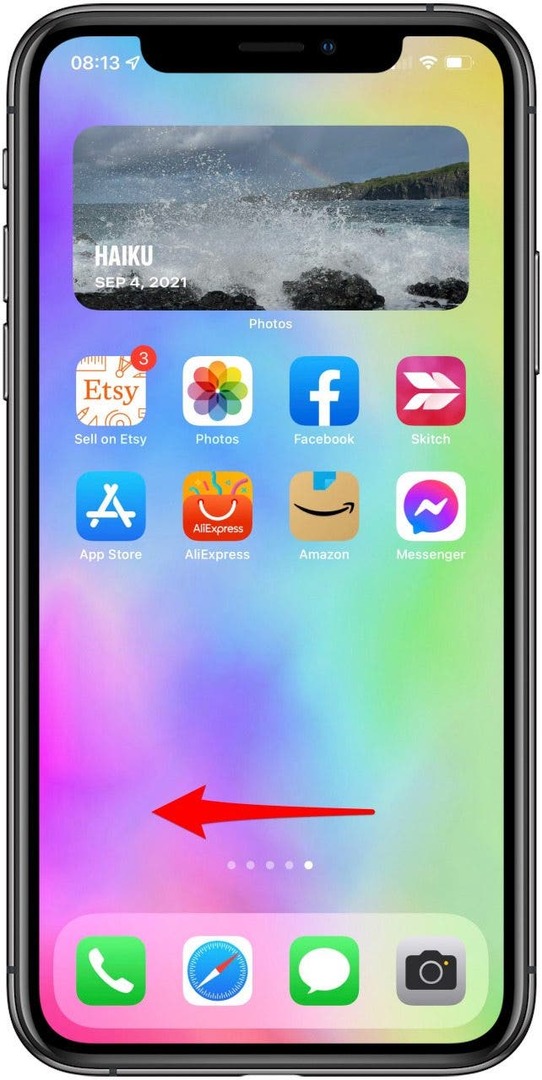
- Als u uw app niet meteen opmerkt in de App Library, kunt u deze het snelst vinden door ernaar te zoeken. Als je het wel ziet, ga dan naar stap 4. Tik op de balk met de tekst App-bibliotheek met een vergrootglas te zoeken.
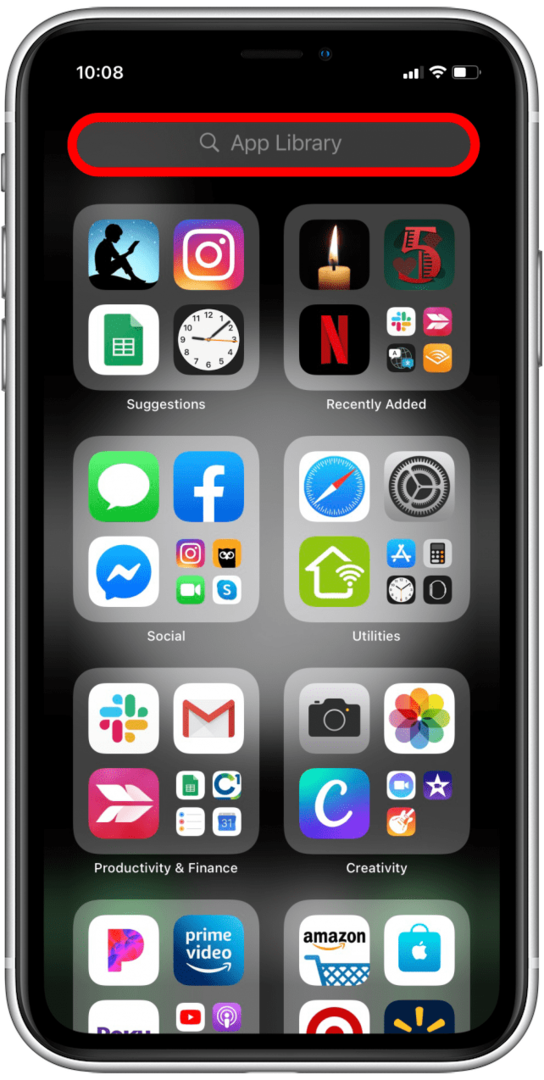
- Typ de naam van de app.
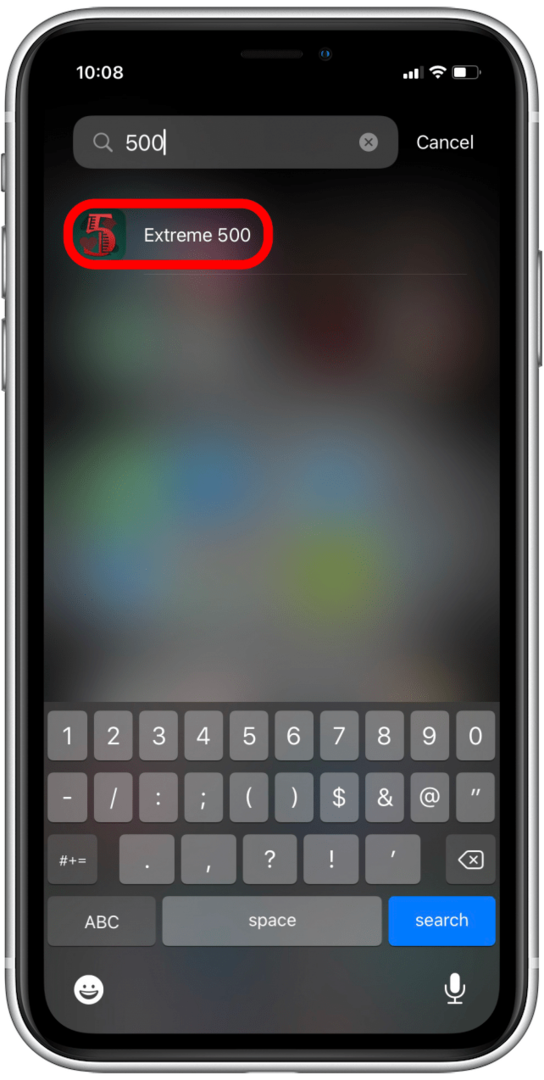
- U zou het app-pictogram in de resultatenlijst moeten zien verschijnen. Houd het app-pictogram ingedrukt totdat een menu verschijnt en tik op Toevoegen aan startscherm.
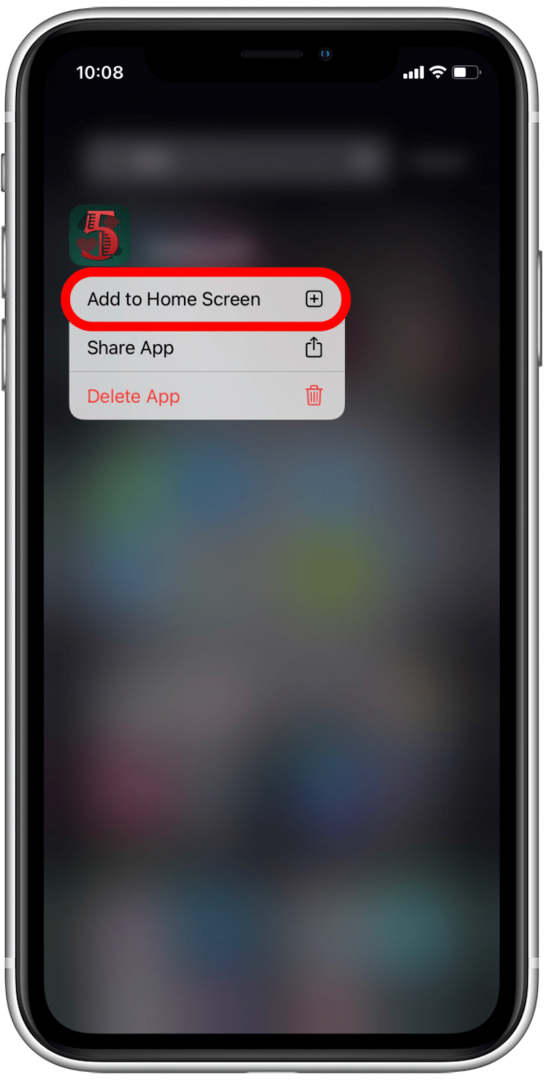
Nu is de app toegankelijk op je startscherm en kun je hem naar eigen inzicht herschikken!
Terug naar boven
Ontdek verborgen startschermpagina's om iPhone-apps te vinden
Vraag je je af, “kun je apps op de iPhone verbergen?” Het antwoord is ja! U kunt apps op verschillende manieren verbergen en u kunt zelfs volledige startschermpagina's verbergen. Net als bij een butt dial, kan dit per ongeluk gebeuren. Om te controleren of u verborgen startschermpagina's op uw iPhone heeft:
- Druk lang op de achtergrond van uw startscherm totdat de pictogrammen schudden.
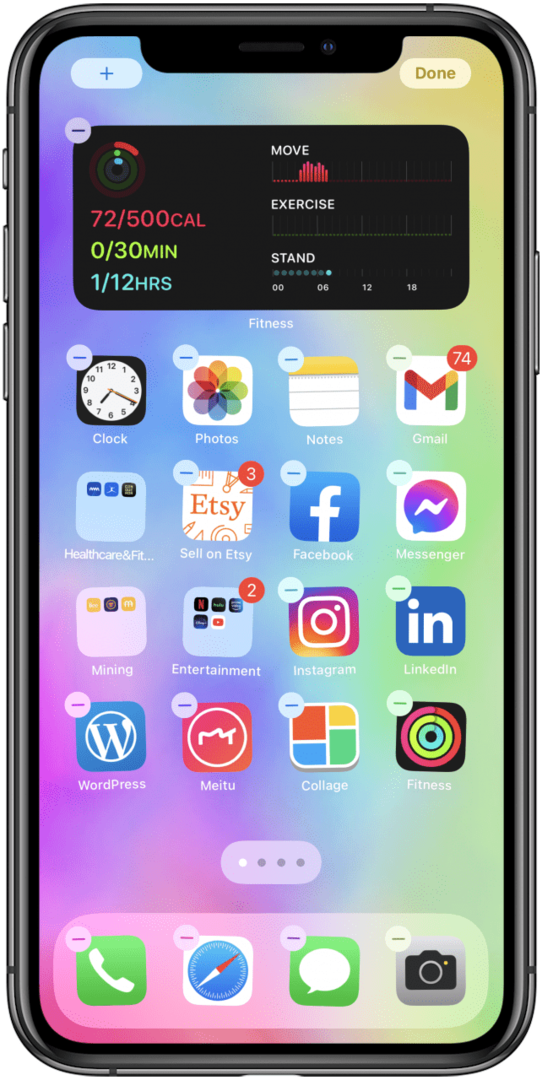
- Tik op de stippen onder aan het scherm.
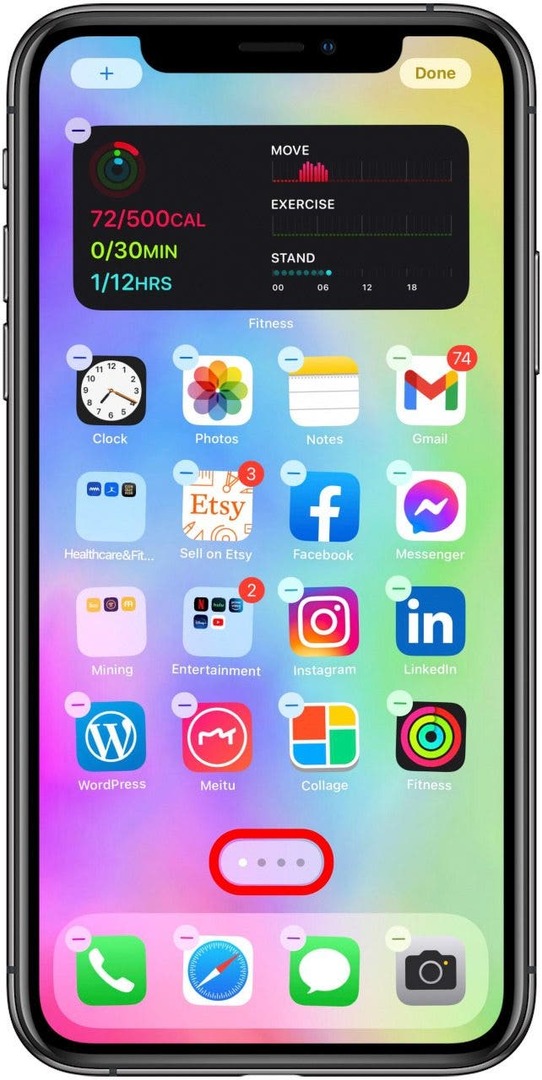
- U ziet al uw startschermpagina's. Als een startscherm geen vinkje heeft, betekent dit dat het verborgen is.
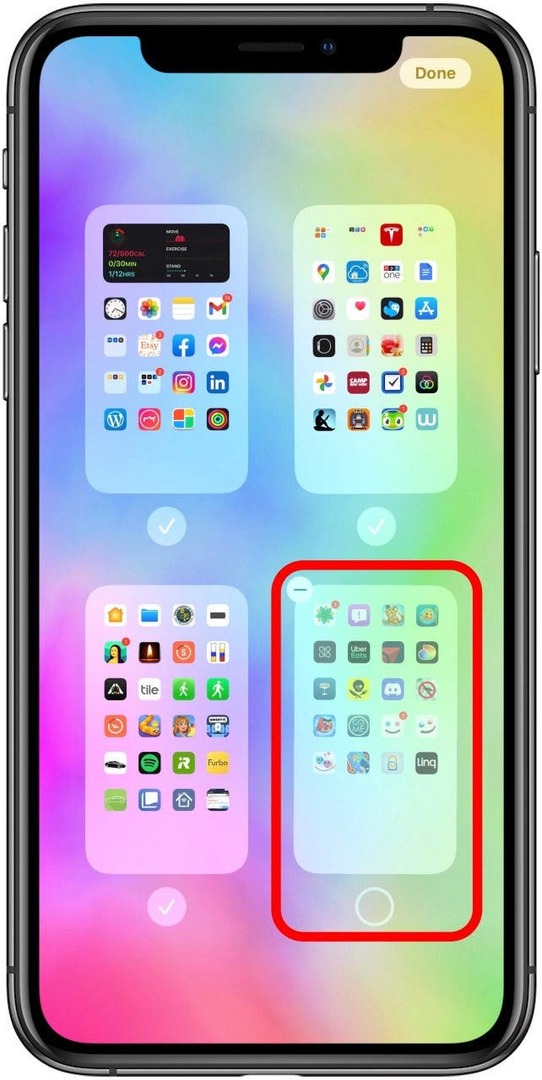
- Tik op de lege cirkel om de startschermpagina zichtbaar te maken.
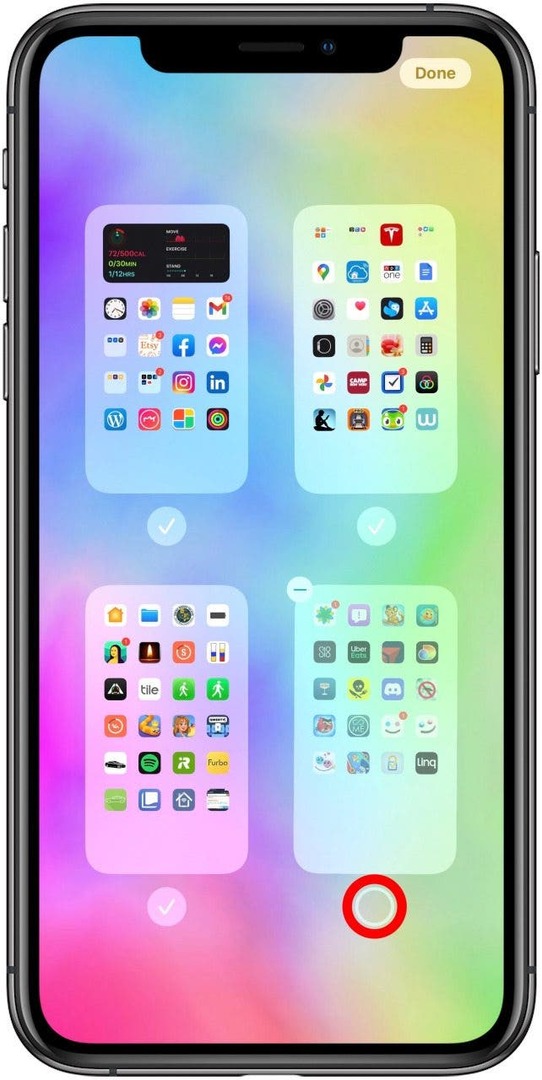
- Tik Gedaan.
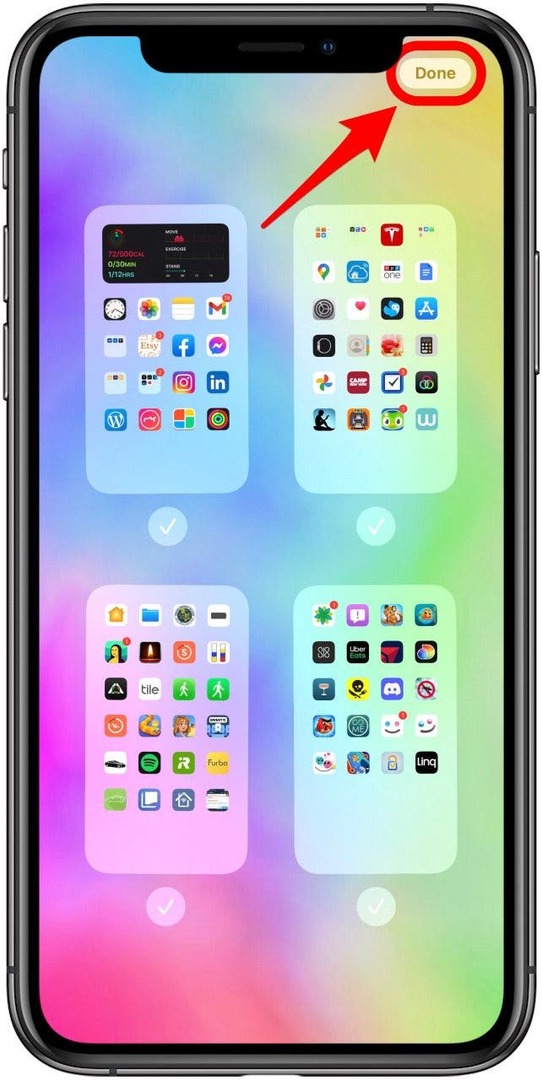
Pro-tip: Ontbrekende of verloren apps kunnen zich ook in app-mappen bevinden. Deze worden gemaakt wanneer apps worden gegroepeerd door ze te slepen. Een map kan maximaal 12 pagina's met apps bevatten, dus de app die u zoekt, is mogelijk onzichtbaar, tenzij u door pagina's blijft vegen.
Terug naar boven
Waar zijn mijn apps op de iPhone? Gebruik de App Store om ze te vinden
Vraag je jezelf af: "Waar is mijn ontbrekende app?" Als u een app probeert te vinden waarvan u vermoedt dat deze is begraven in een app-map op je iPhone, de gemakkelijkste manier om ontbrekende apps te vinden, is door in de app te zoeken Winkel. Zie de vraag Siri-methode hieronder als u in plaats daarvan probeert de map te identificeren waarin de app zich bevindt.
- Open de App Winkel.
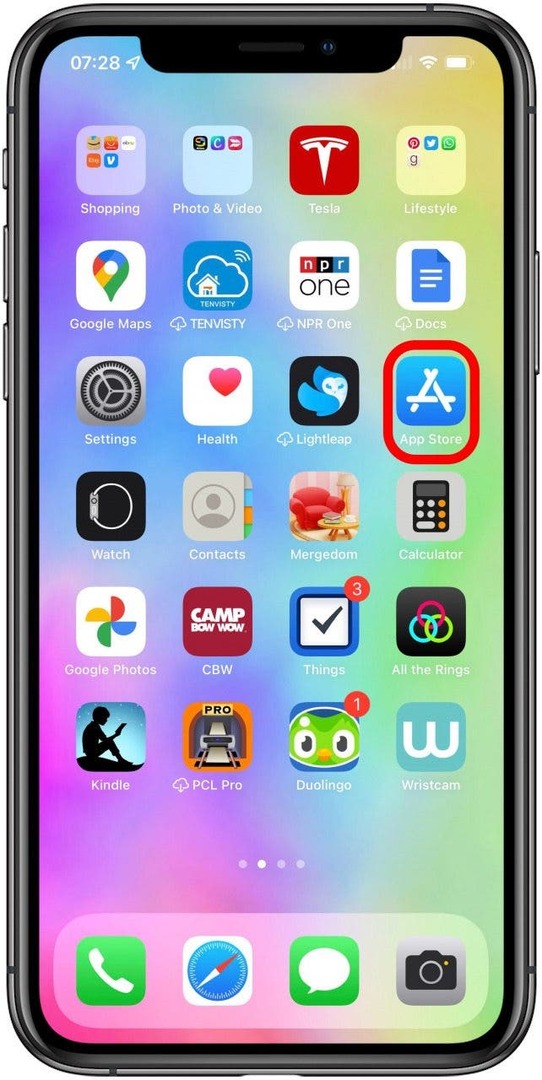
- Kies in het onderste menu Zoeken. iPhone 6 en eerder: Open de App Store-app en tik op het tabblad Zoeken.
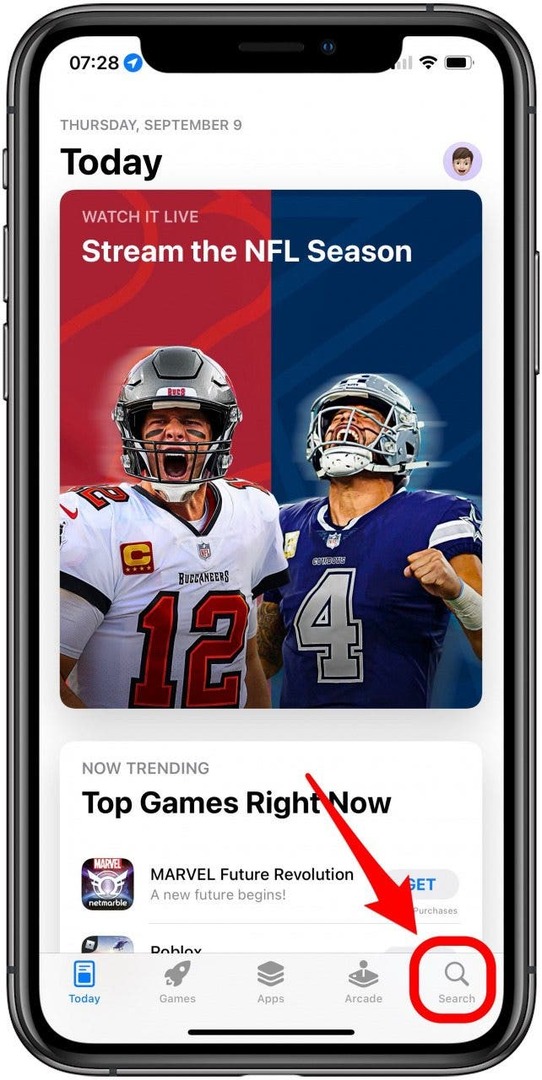
- Typ vervolgens de naam van uw ontbrekende app in de zoekbalk.
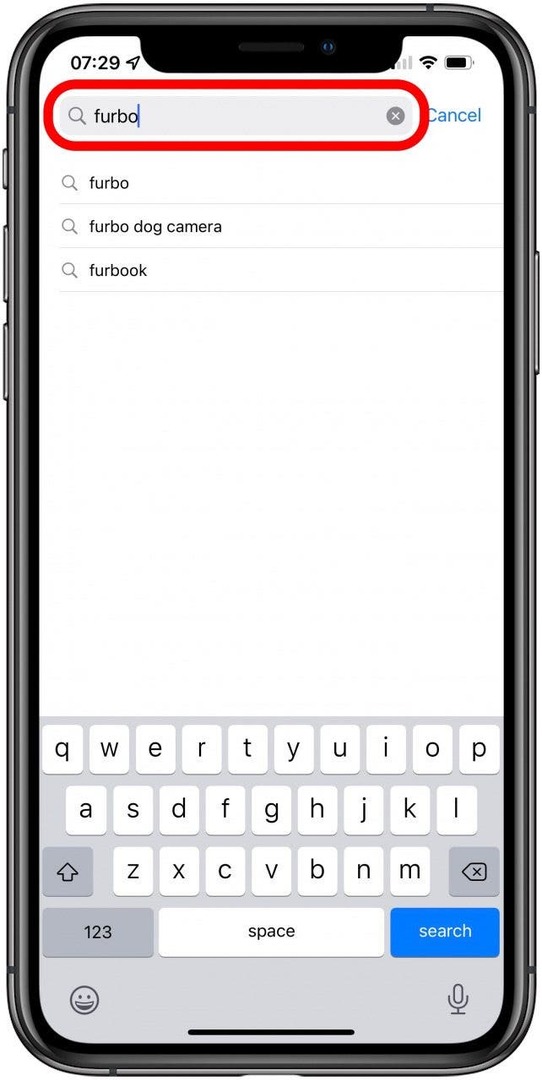
- Tik nu op Zoeken en je app verschijnt!
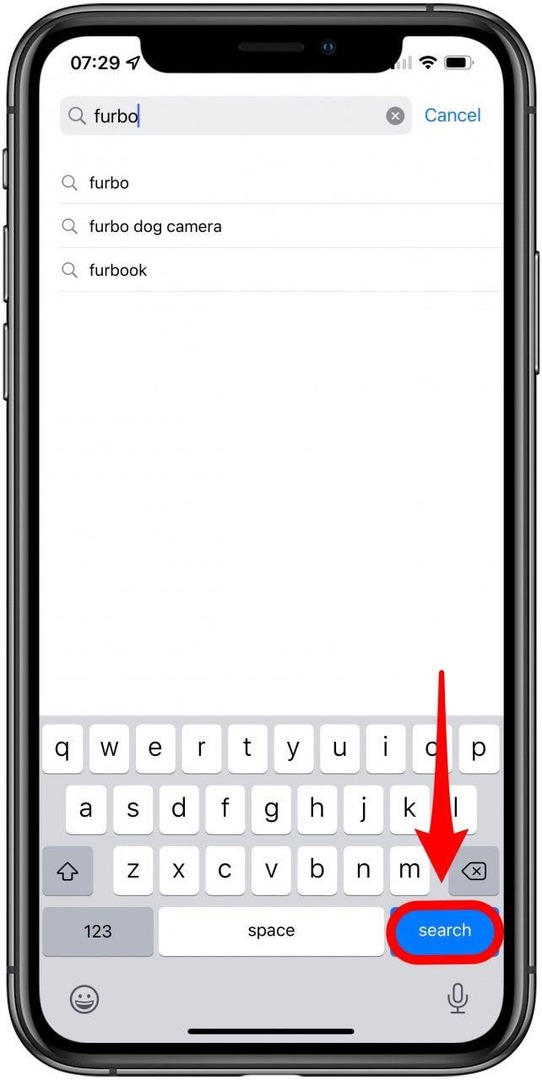
Het voordeel van deze methode is dat uw app ofwel "Open" zal tonen, wat aangeeft dat deze nog steeds is geïnstalleerd op uw telefoon, of er zal een downloadpictogram zijn dat aangeeft dat de app op de een of andere manier van uw telefoon is verwijderd en moet worden opnieuw geinstalleerd. Als het downloadpictogram verschijnt, downloadt u de app opnieuw en kijkt u of deze op het startscherm wordt weergegeven zoals vroeger.
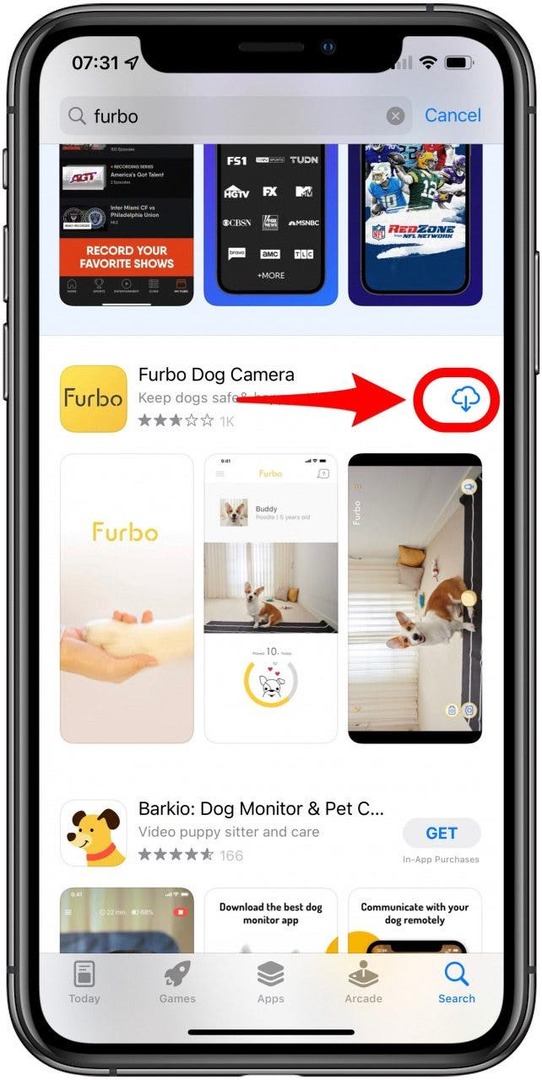
Als Openen verschijnt, kun je erop tikken om onmiddellijk toegang te krijgen tot je app, en later door je mappen bladeren en verplaatsen de app terug naar een beter zichtbare plaats, zodat u deze zoekprocedure niet elke keer hoeft te herhalen als u uw app.
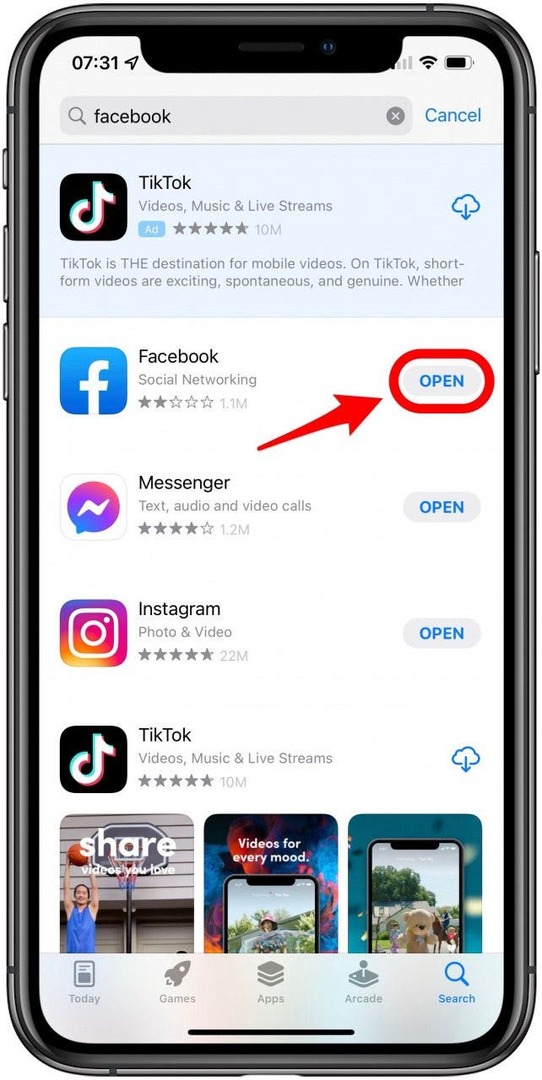
Pro-tip: Als je je afvraagt hoe je recent verwijderde apps kunt zien, ga dan naar je aankopen door op je profielpictogram of je foto in de rechterbovenhoek te tikken. Zoals eerder vermeld, geven alle apps met het downloadpictogram aan dat deze apps van je iPhone zijn verwijderd en je kunt ze allemaal zien door op Niet op deze iPhone te tikken. Nu weet je hoe je verwijderde apps op de iPhone kunt vinden!
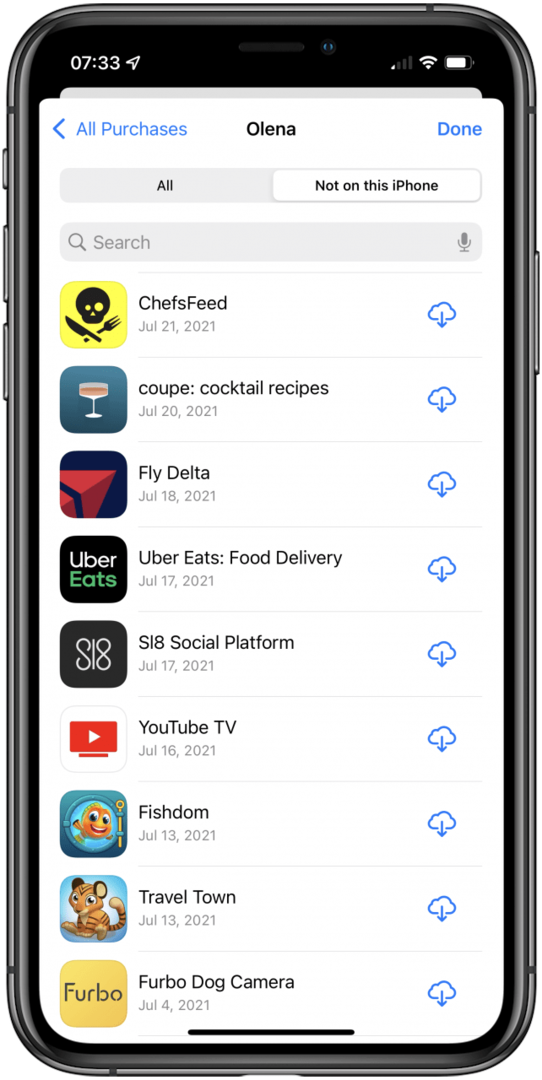
Terug naar boven
iPhone-app verdwenen? Gebruik de Siri & zoekfunctie
Nog steeds aan je hoofd krabben en zeggen: "Ik kan geen app op mijn iPhone vinden?" Maak je geen zorgen! Een andere manier om uw ontbrekende app te vinden, is door Siri & Zoeken te gebruiken om zowel uw apparaat als de App Store te doorzoeken.
- Veeg vanuit het midden van het startscherm omlaag om Zoeken te activeren. (U kunt Zoeken ook openen vanuit de Vandaag bekijken door op het eerste startscherm naar rechts te vegen.)
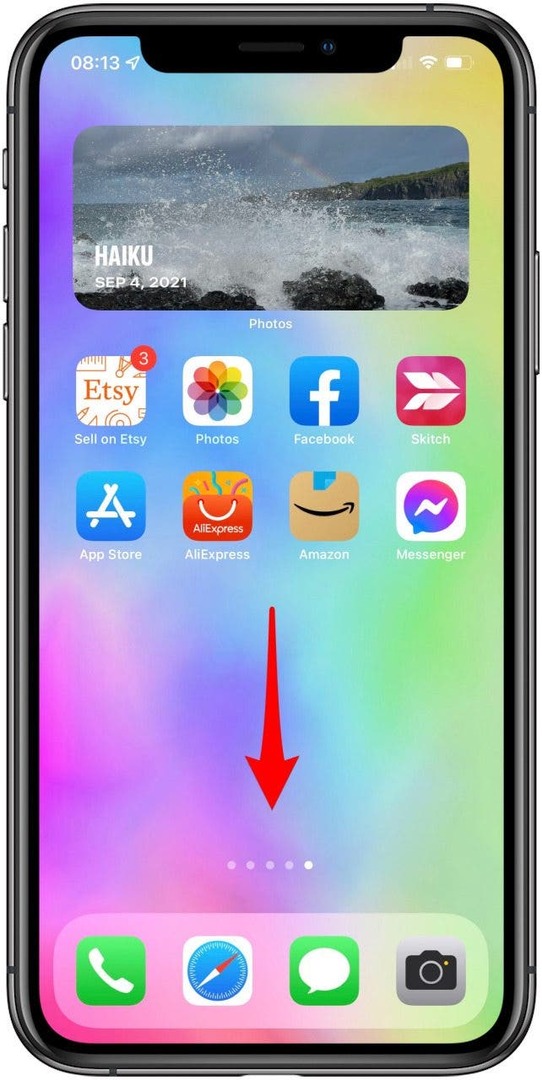
- Typ de naam van de ontbrekende app in het zoekveld; probeer het zo mogelijk precies te matchen. De zoekfunctie geeft u een lijst met resultaten. Uw ontbrekende app zou een van de beste resultaten moeten zijn.
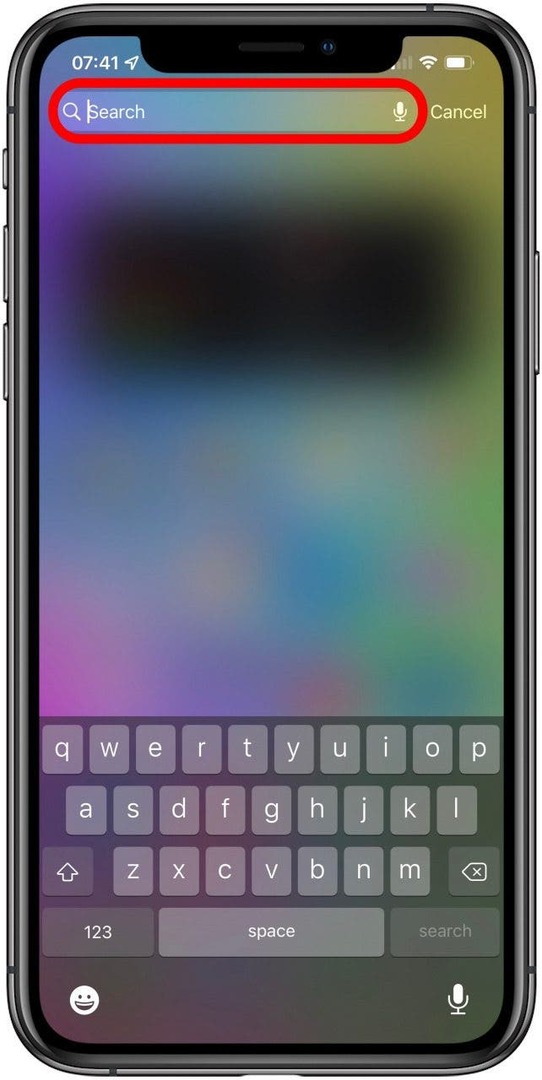
- Als de app op uw apparaat staat, verschijnt het app-pictogram direct onder de zoekbalk.

- Als het app-pictogram wordt weergegeven met een iCloud-symbool, het staat op uw telefoon, maar moet opnieuw worden gedownload. Tik gewoon op het pictogram om het downloaden te starten.
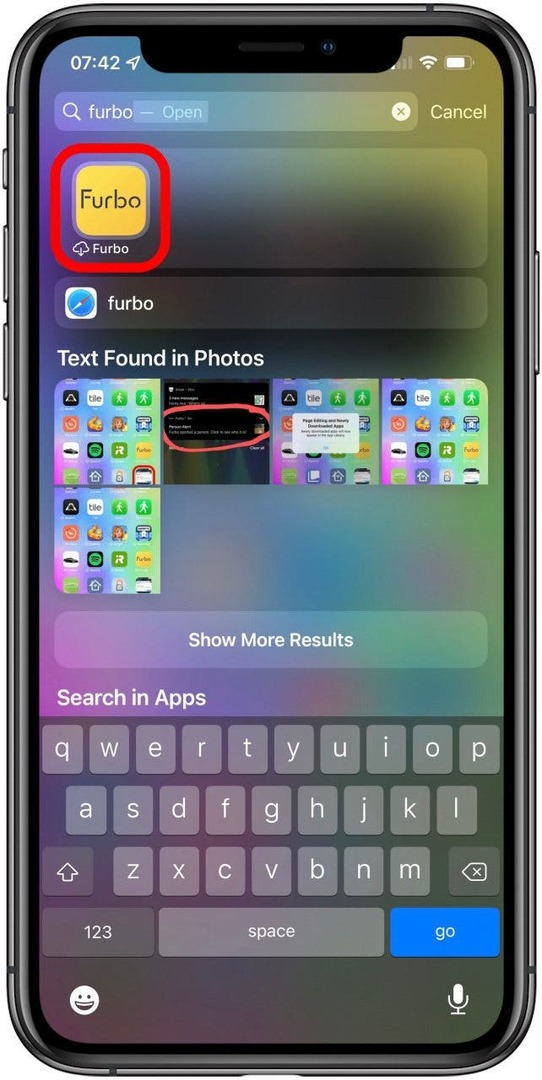
- Als de optie Zoeken in App Store verschijnt onder de Zoeken in Apps rubriek, het staat niet op je iPhone. Maar als je tikt, word je doorgestuurd naar de App Store waar je het kunt downloaden.
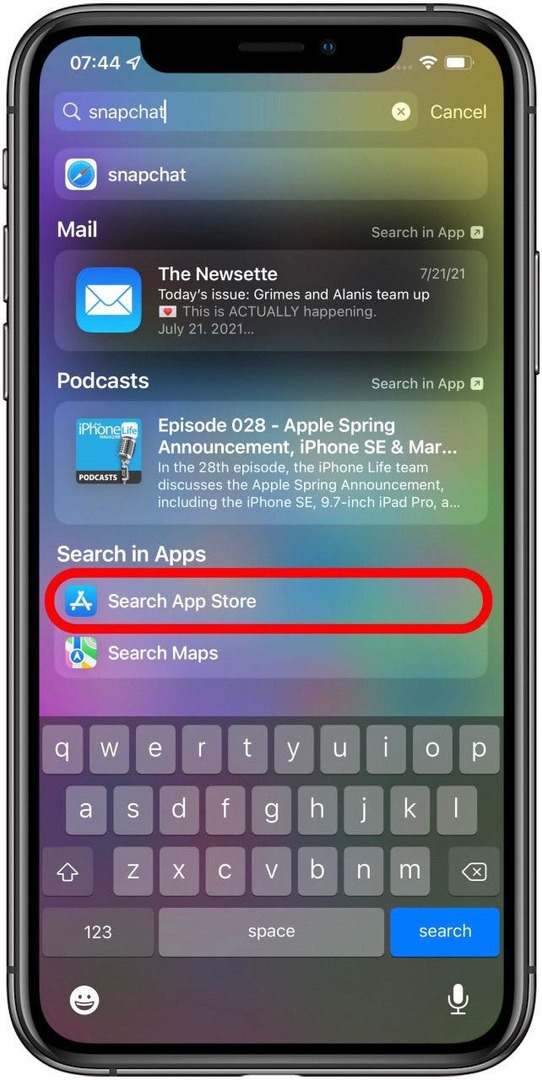
Terug naar boven
Hoe ontbrekende apps op iPhone te vinden: bekijk verborgen aankopen in de App Store
Oeps! Heb jij een iPhone-app verbergen te goed, en nu kun je het ook niet vinden in je App Store-aankopen? We helpen je App Store-aankopen te vinden die je om privacyredenen hebt verborgen.
- Open de App Winkel.

- Tik op het profielpictogram of uw foto in de rechterbovenhoek.

- Tik op je Apple-ID. Mogelijk moet u uw Apple ID-wachtwoord invoeren. Gebruik Face of Touch ID als daarom wordt gevraagd.
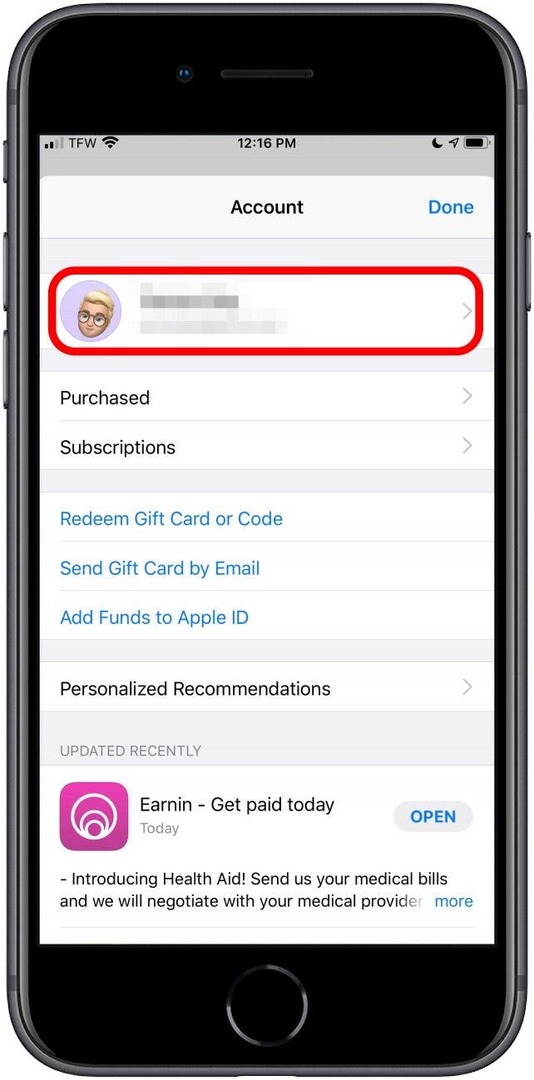
- Tik Verborgen aankopen om verborgen apps te vinden.
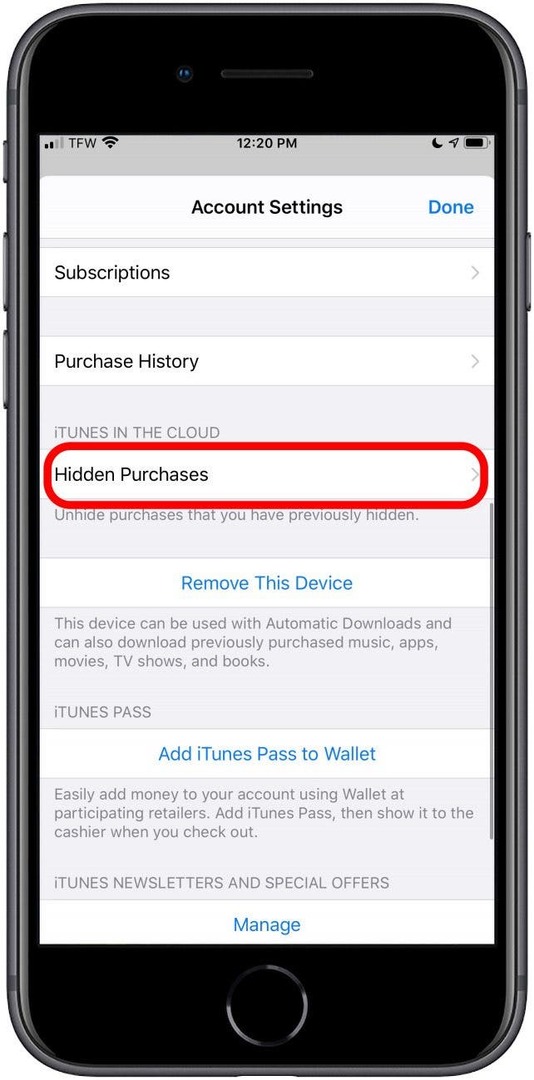
Terug naar boven
Soms verdwijnt een app. Betekent dit dat er een app ontbreekt op je iPhone? Het is mogelijk. Of je nu een ontbrekende app op je iPhone hebt, een verborgen app op je iPhone, of gewoon hebt verwijderd uw app, hebben we u verschillende strategieën geleerd over hoe u een verborgen app kunt vinden die is verdwenen uit iPhone.